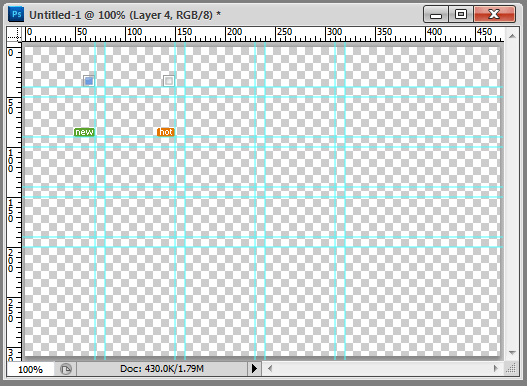Linr PS ツールキット (Photoshop 開発者支援ツール)
Linr PS ツールキット (Photoshop 開発者補助ツール)
ワンクリック マップ: 現在のレイヤーがロックされている場合は、選択範囲を Web で使用されている形式にすばやく出力します。情報の取得: 画像の選択サイズを迅速に取得します (選択範囲がない場合は、画像のフルサイズを取得します)
前景色、背景色、境界線の設定を迅速に取得します。
CSS を生成: 現在のレイヤーがテキストの場合。レイヤー、テキストスタイルを取得し、CSSを生成し、各スペースを追加するか、代替改行を含むテキストをハイパーリンクに変換します
結合された小さなアイコンの背景位置を迅速に取得します
PSにはない多くの実用的な機能を統合します。
ビデオデモ (ビデオ):
システム要件 (必須):
Photoshop CS3+ (Photoshop CS3、 Photoshop CS4、Photoshop CS5) 非 Lite バージョン
画像 (ギャラリー) :

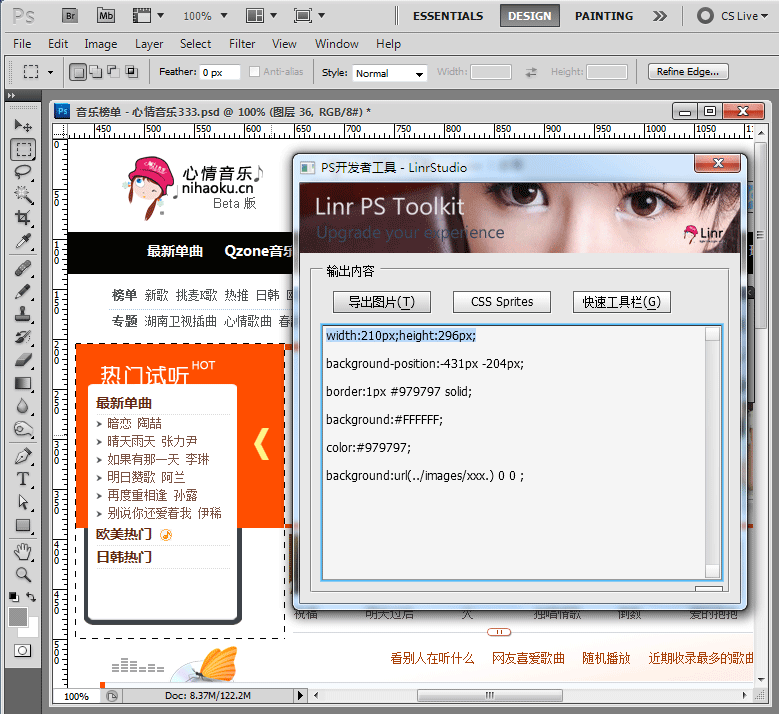
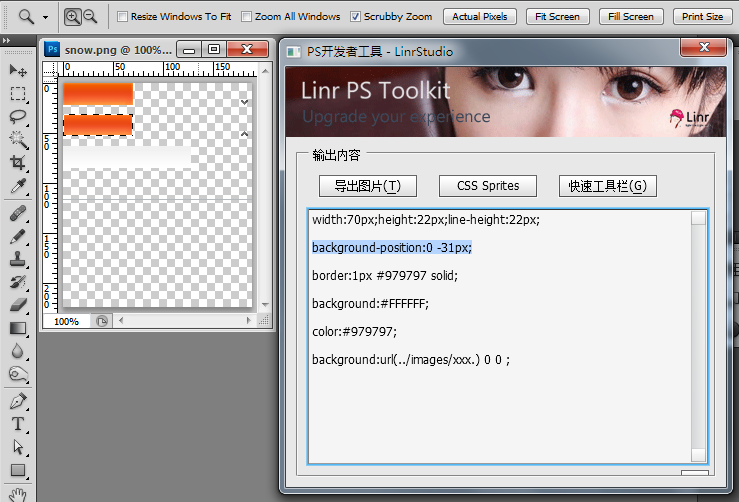
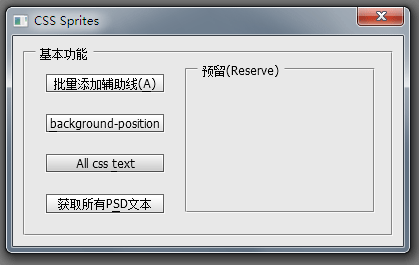
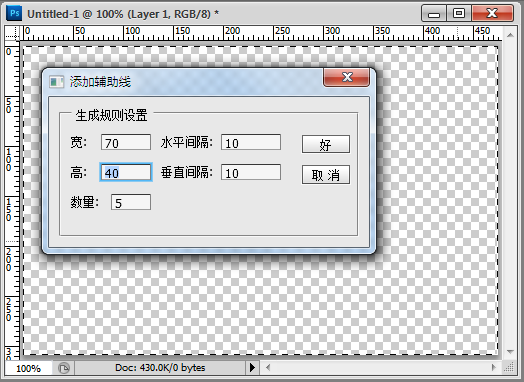 '
'
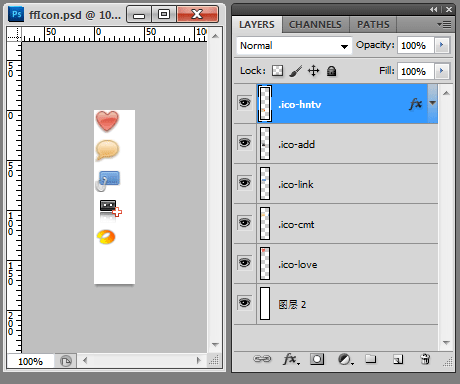
インストール方法(インストール): 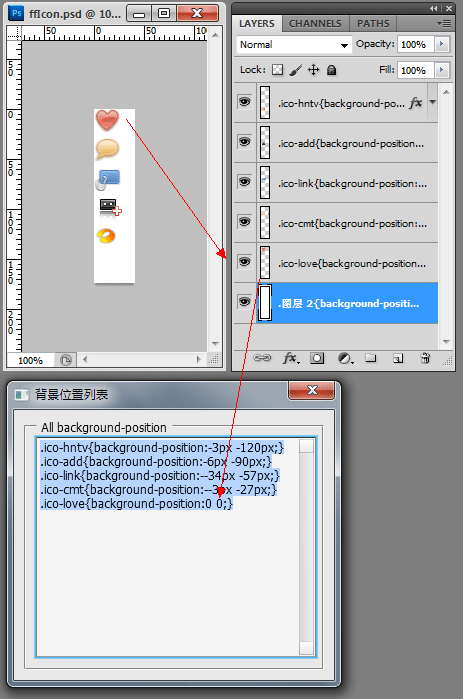
- 非 Lite
- : デスクトップ上の Photoshop アイコンを右クリックし、[プロパティ] を選択し、Windows XP では [ターゲットの検索] (Vista では [ファイルの場所を開く]) を見つけます。 Windows 7);
次のディレクトリを見つけます:
C - :Program FilesAdobe Photoshop CS
5PresetsScripts、ダウンロードしたファイルを解凍してコピーします (太字の部分は Photoshop のインストールによって異なります)。 Photoshop をもう一度開いてください。Photoshop がすでに開いている場合は、最初に終了し、Photoshop を再起動して、LinrPSToolkit にそれを読み取らせると、インストールが完了します。
Mac OS - Finder を開き、左側のアプリケーション ディレクトリに入ります。
- 5
- .app をクリックして、右側のディレクトリを展開します。太字の部分は、次の手順に従ってください。Photoshop のインストールに応じて異なります)
- 次に、プリセット/スクリプトを見つけて、ダウンロードしたファイルを解凍してコピーします
Photoshop がすでに開いている場合は、終了して再起動してください。 Photoshop が読み込まれ、インストールされます。
- F2をショートカットキー(ホットキー)として設定する方法:
- Photoshopを開き、「ウィンドウ」メニューを選択し、「アクション」をクリックします。次に、アクション パネルをクリックして新しいアクションを作成し、名前 (「PS」など) を付け、ショートカット キーとして「F2」を選択し、右上隅にある「記録」をクリックします。 「アクション」パネルで、1 回クリックするとメニューが表示され、「メニュー項目の挿入」を選択します。そして、アクションの記録を忘れずに停止してください (アクションパネルで、忘れずに記録を停止してください)
Photoshop の合理化バージョンの使用方法?
Photoshop のライトバージョンのユーザーは、「実行時エラー: ウィンドウにコンストラクターがありません。行: 433->」というエラー メッセージが表示される場合があります (フィードバックをくれた liner_z に感謝します)。
インターネットから ScriptingSupport.8li をダウンロードして (または友人からコピーして)、C:Program FilesAdobe Photoshop CS5Plug-insExtensions ディレクトリ
More Linr PS ツールキット (Photoshop 開発者補助) に配置してください。ツール) 関連記事については、PHP 中国語 Web サイトに注目してください。

ホットAIツール

Undresser.AI Undress
リアルなヌード写真を作成する AI 搭載アプリ

AI Clothes Remover
写真から衣服を削除するオンライン AI ツール。

Undress AI Tool
脱衣画像を無料で

Clothoff.io
AI衣類リムーバー

Video Face Swap
完全無料の AI 顔交換ツールを使用して、あらゆるビデオの顔を簡単に交換できます。

人気の記事

ホットツール

メモ帳++7.3.1
使いやすく無料のコードエディター

SublimeText3 中国語版
中国語版、とても使いやすい

ゼンドスタジオ 13.0.1
強力な PHP 統合開発環境

ドリームウィーバー CS6
ビジュアル Web 開発ツール

SublimeText3 Mac版
神レベルのコード編集ソフト(SublimeText3)

ホットトピック
 1673
1673
 14
14
 1429
1429
 52
52
 1333
1333
 25
25
 1278
1278
 29
29
 1257
1257
 24
24
 高度なPhotoshopチュートリアル:マスターレタッチと合成
Apr 17, 2025 am 12:10 AM
高度なPhotoshopチュートリアル:マスターレタッチと合成
Apr 17, 2025 am 12:10 AM
Photoshopの高度な写真編集および合成技術には、次のものが含まれます。1。基本操作にレイヤー、マスク、調整層を使用します。 2。画像ピクセル値を使用して、写真編集効果を実現します。 3.複雑な合成のために複数の層とマスクを使用します。 4.「液化」ツールを使用して、顔の特徴を調整します。 5.「周波数分離」テクノロジーを使用して、繊細な写真編集を実行すると、これらのテクノロジーは画像処理レベルを改善し、専門レベルの効果を達成できます。
 Photoshopの重要な機能:ディープダイビング
Apr 19, 2025 am 12:08 AM
Photoshopの重要な機能:ディープダイビング
Apr 19, 2025 am 12:08 AM
Photoshopの主な機能には、レイヤーとマスク、調整ツール、フィルター、エフェクトが含まれます。 1。レイヤーとマスクにより、画像パーツの独立した編集を可能にします。 2.明るさ/コントラストなどのツールの調整により、画像のトーンと明るさを変更できます。 3。フィルターとエフェクトは、視覚効果をすばやく追加できます。これらの機能を習得すると、創造的な専門家が創造的なビジョンを達成するのに役立ちます。
 Photoshopの使用:創造的な可能性と実用的な用途
Apr 22, 2025 am 12:09 AM
Photoshopの使用:創造的な可能性と実用的な用途
Apr 22, 2025 am 12:09 AM
Photoshopは、実用的なアプリケーションで非常に実用的で創造的です。 1)初心者や専門家に適した基本的な編集、修理、合成機能を提供します。 2)コンテンツ認識の塗りつぶしやレイヤースタイルなどの高度な機能により、画像効果が向上します。 3)ショートカットキーの習得とレイヤー構造の最適化により、作業効率が向上します。
 Photoshop and Digital Art:絵画、イラスト、および合成
Apr 18, 2025 am 12:01 AM
Photoshop and Digital Art:絵画、イラスト、および合成
Apr 18, 2025 am 12:01 AM
Digital ArtのPhotoshopのアプリケーションには、絵画、イラスト、画像の統合が含まれます。 1)塗装:ブラシ、鉛筆、ミキシングツールを使用して、アーティストは現実的な効果を生み出すことができます。 2)イラスト:ベクトルと形状のツールを使用すると、アーティストは複雑なグラフィックを正確に描き、効果を追加できます。 3)合成:マスクとレイヤーブレンディングモードを使用して、アーティストはさまざまな画像要素をシームレスにブレンドできます。
 グラフィックデザインにPhotoshopを使用:ブランディングなど
Apr 16, 2025 am 12:02 AM
グラフィックデザインにPhotoshopを使用:ブランディングなど
Apr 16, 2025 am 12:02 AM
ブランドデザインにPhotoshopを使用する手順には次のものがあります。1。ペンツールを使用して基本的な形状を描画します。2。レイヤースタイルを介してシャドウとハイライトを追加します。3。色と詳細を調整します。 Photoshopは、デザイナーがレイヤーとマスクの柔軟性を備えたブランド要素を作成および最適化し、シンプルなロゴから複雑なブランディングガイドまで、デザインの一貫性とプロフェッショナリズムを確保するのに役立ちます。
 写真家のためのPhotoshop:画像の強化とレタッチ
Apr 25, 2025 am 12:01 AM
写真家のためのPhotoshop:画像の強化とレタッチ
Apr 25, 2025 am 12:01 AM
Photoshopの写真の強化とレタッチは、修理ブラシツールを使用して輝度とコントラストを調整することで実現できます。 1)明るさとコントラストを調整します:輝度とコントラストを増やして、画像 - >調整 - >明るさ/コントラストメニューを介して露出しない写真を改善します。 2)修理ブラシツールを使用します。ツールバーでHealingBrushToolを選択し、適用して画像のその他のポイントまたは傷跡を削除します。
 Photoshopが最善を尽くすこと:一般的なタスクとプロジェクト
Apr 23, 2025 am 12:06 AM
Photoshopが最善を尽くすこと:一般的なタスクとプロジェクト
Apr 23, 2025 am 12:06 AM
Photoshopは、画像編集、レイヤー化とマスキング、デジタルペインティング、さまざまなデザインアプリケーションに特化しています。 1)画像の編集と修復:欠陥を削除し、色と明るさを調整します。 2)レイヤーとマスク:非破壊的な編集と作成。 3)デジタル絵画とイラスト:アート作品を作成します。 4)実用的なアプリケーション:グラフィックデザイン、Webデザイン、デジタルアート作成。
 Photoshopのサブスクリプションモデル:あなたがお金のために得るもの
Apr 15, 2025 am 12:17 AM
Photoshopのサブスクリプションモデル:あなたがお金のために得るもの
Apr 15, 2025 am 12:17 AM
Photoshopのサブスクリプションモデルは購入する価値があります。 1)ユーザーは、最新バージョンにアクセスし、いつでもデバイス間で使用できます。 2)サブスクリプション料金は低く、継続的な更新と技術サポートが提供されます。 3)ニューラルフィルターなどの高度な機能は、複雑な画像処理に使用できます。長期的なコストが高いにもかかわらず、その利便性と機能の更新は、プロのユーザーにとって価値があります。